Ovaj problem može nastati zbog problema s konfiguracijom proxyja ili VPN-a
- Baš kao i vaša kućna adresa, računalo zahtijeva IP adresu kako bi omogućilo slanje podataka između različitih uređaja na mreži.
- Ali, ako je ova IP konfiguracija nevažeća, internet ne uspijeva poslati podatke i tada naletite na Lokalna veza koja nema važeću IP konfiguracijsku pogrešku.
- To se može dogoditi ili zbog problema sa zadanim konfiguracijama mrežnog adaptera, zastarjelih ili oštećenih mrežnih upravljačkih programa ili ako postoji greška s adapterom.
- Poništavanje mrežnog upravljačkog programa vjerojatno će to riješiti.
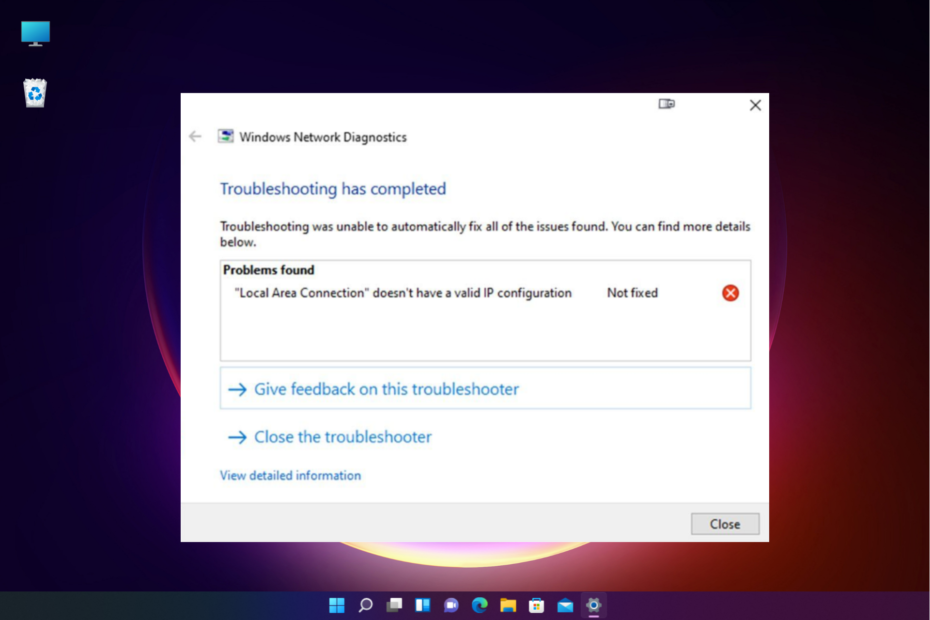
xINSTALIRAJTE KLIKOM NA PREUZMI DATOTEKU
- Preuzmite Fortect i instalirajte ga na vašem računalu.
- Pokrenite postupak skeniranja alata tražiti oštećene datoteke koje su izvor vašeg problema.
- Kliknite desnom tipkom miša na Započni popravak kako bi alat mogao pokrenuti algoritam popravljanja.
- Fortect je preuzeo 0 čitatelja ovog mjeseca.
Nailazite li na pogrešku koja kaže Veza lokalnog područja nema valjanu IP konfiguraciju čak i ako imate stabilnu internetsku vezu?
Često možete naići na ovu poruku o pogrešci kada pokušavate pokrenuti alat za rješavanje problema kroz Windows. Osim toga, pogreška se može pojaviti i kada se pokušate spojiti na ethernet ili Wi-Fi.
Što uzrokuje da lokalna veza nema valjanu IP konfiguraciju?
Pogreška znači da je IP (Internet Protocol) adresa dostavljena mrežnom adapteru pogrešna ili nevažeća.
Neke mrežne aplikacije mogu promijeniti zadane parametre adaptera, kao što su web preglednici i VPN klijenti.
Međutim, te promjene možemo lako popraviti tako da sami postavimo vrijednosti ili resetiramo mrežu.
Zašto moj LAN nema važeći IP?
Postoji nekoliko drugih razloga koji mogu uzrokovati ovaj problem, a koje smo naveli u nastavku.
- Netočni Winsock katalozi
- Mrežne usluge nisu pokrenute.
- Pregrijani routeri
- Zastarjeli/oštećeni mrežni upravljački programi
Međutim, pogreška konfiguracije lokalne veze nema važeću IP adresu nije velika briga i može se popraviti čak i uz ograničeno tehničko znanje.
Ali prije nego nastavite, svakako ponovno pokrenite sustav jer mnogi korisnici navode da im je ova metoda pomogla riješiti problem.
Kako mogu popraviti da veza lokalnog područja nema važeću IP konfiguraciju?
- Što uzrokuje da lokalna veza nema valjanu IP konfiguraciju?
- Zašto moj LAN nema važeći IP?
- Kako mogu popraviti da veza lokalnog područja nema važeću IP konfiguraciju?
- 1. Promijenite postavke mrežnog adaptera
- 2. Resetirajte mrežu i isperite DNS
- 3. Onemogućite i omogućite internetski adapter
- 4. Reset mreže
- 5. Ažurirajte/ponovno instalirajte mrežni adapter
- 5.1 Instalirajte upravljačke programe u načinu rada kompatibilnosti
- 5.2 Ponovno instalirajte mrežni adapter
- Kako mogu dodijeliti IP adresu lokalnoj vezi?
1. Promijenite postavke mrežnog adaptera
- pritisni Pobijediti + R tipke istovremeno za pokretanje Trčanje konzola.
- Tip ncpa.cpl u polje za pretraživanje i pritisnite Unesi.

- u Mrežne veze prozoru, desnom tipkom miša kliknite svoj internetski adapter i odaberite Svojstva.

- Dalje, pod Umrežavanje karticu, odaberite Internetski protokol verzija 4 (TCP/IPv4) i kliknite na Svojstva ispod.

- Sada, u Svojstva dijalog, ispod Općenito karticu, odaberite Koristite sljedeće adrese DNS poslužitelja.
- Ovdje dodajte adrese u nastavku u odgovarajuća polja: Preferirani DNS: 1.1.1.1; Alternativni DNS: 1.0.0.1. Pritisnite u redu.
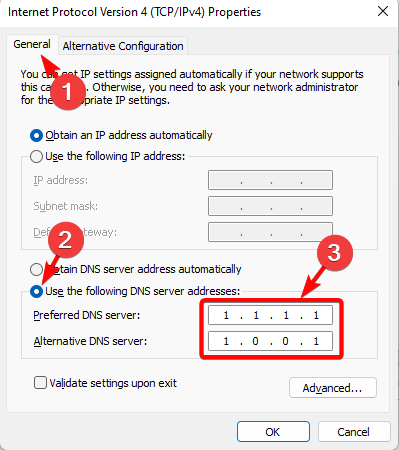
Sada pokušajte povezati svoj WiFi ili Ethernet i provjerite postoji li problem i dalje.
2. Resetirajte mrežu i isperite DNS
- pritisni Pobijediti + R prečac za otvaranje Trčanje konzola.
- Tip cmd u traci za pretraživanje i pritisnite Ctrl + Shift + Unesi ključeve zajedno za otvaranje povišenog Naredbeni redak.

- u Naredbeni redak (Administrator), pokrenite donje naredbe jednu za drugom i pritisnite Unesi nakon svakog:
-
netsh winsock reset katalog
netsh int ipv4 reset reset.log
netsh int ipv6 reset reset.log
ipconfig /flushdns
ipconfig / izdanje
ipconfig /obnovi
ipconfig /registrdns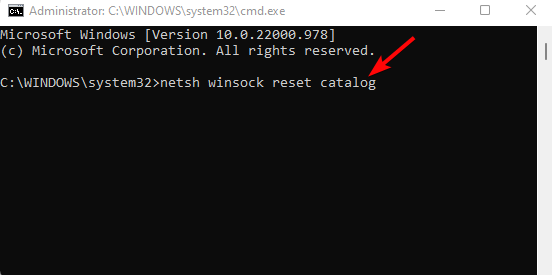
-
- Sada pričekajte da se naredbe uspješno izvrše.
Kada proces završi, ponovno pokrenite računalo i provjerite je li internetska veza uspostavljena i radi.
- Ethernet nema valjanu IP konfiguraciju
- Kako popraviti pogreške upravljačkog programa adaptera lokalne veze
- Kako pronaći IP adresu u sustavu Windows 11
- Popravak: Nije moguće promijeniti statičku IP adresu i DNS poslužitelj u Windowsima 10 i 11
3. Onemogućite i omogućite internetski adapter
- Za otvaranje Trčanje konzole, pritisnite Pobijediti + R ključeve zajedno.
- Upišite ncpa.cpl i udario Unesi otvoriti Mrežne veze prozor.

- Sada desnom tipkom miša kliknite internetski adapter i odaberite Status.
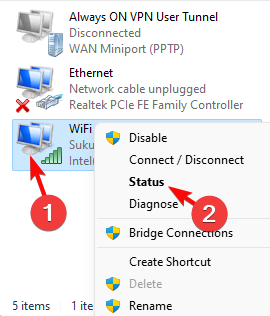
- U sljedećem dijaloškom okviru kliknite na Onemogući.
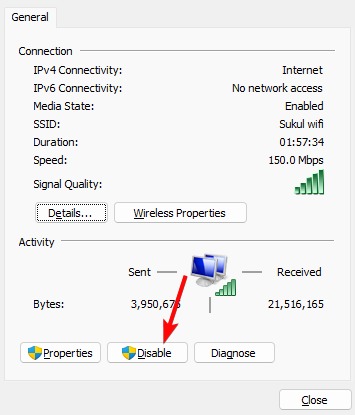
- Sada pričekajte neko vrijeme, ponovno kliknite desnom tipkom miša na internetski adapter i kliknite na Omogućiti.
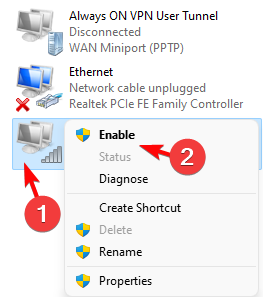
Savjet stručnjaka:
SPONZORIRANO
Teško se uhvatiti u koštac s nekim problemima s osobnim računalom, posebno kada se radi o nedostajućim ili oštećenim sistemskim datotekama i spremištima vašeg Windowsa.
Obavezno koristite namjenski alat, kao što je Fortect, koji će skenirati i zamijeniti vaše pokvarene datoteke njihovim svježim verzijama iz svog repozitorija.
Ovo bi vam trebalo pomoći da popravite Veza lokalnog područja nema valjanu IP konfiguraciju greška.
4. Reset mreže
- pritisni Pobijediti + ja tipke zajedno za pokretanje sustava Windows postavke aplikacija
- Zatim kliknite na Mreža i internet na lijevo.
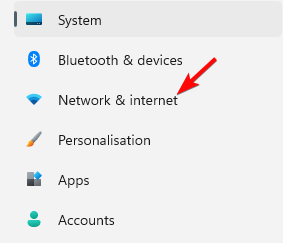
- Sada idite udesno, pomaknite se prema dolje i kliknite na Napredne mrežne postavke.
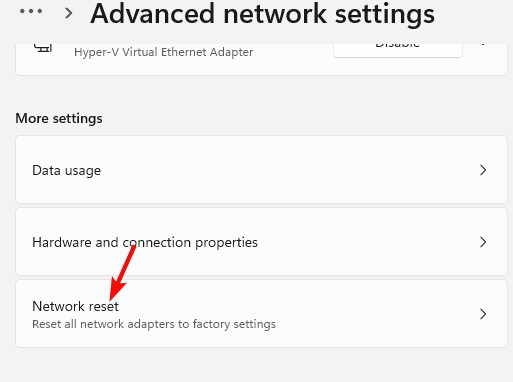
- S desne strane idite na Više opcija i kliknite na Ponovno postavljanje mreže.
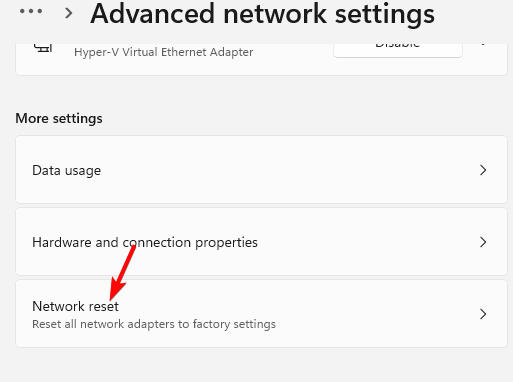
- Sada, na sljedećem zaslonu, idite na Ponovno postavljanje mreže, i kliknite na Ponovno postavite sada.
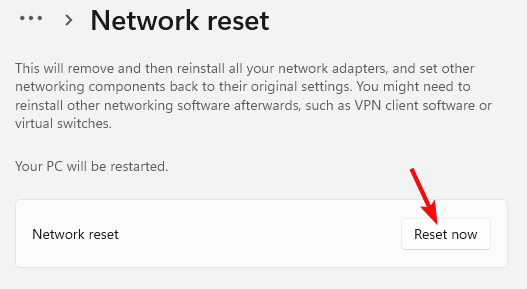
- Kliknite na Da za potvrdu i nastavak.
Kada proces završi, vaše računalo će se automatski ponovno pokrenuti. Zatim možete provjeriti rade li vaš ethernet ili Wi-Fi ispravno.
5. Ažurirajte/ponovno instalirajte mrežni adapter
5.1 Instalirajte upravljačke programe u načinu rada kompatibilnosti
- Posjetite web mjesto proizvođača za mrežni adapter, preuzmite upravljački program i spremite instalacijski program na radnu površinu.
- Desnom tipkom miša kliknite instalacijski program i odaberite Svojstva.
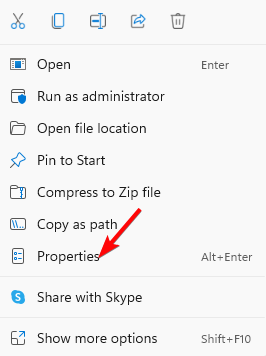
- u Kompatibilnost karticu, idite na Kompatibilnost način, odaberite Pokrenite ovaj program u načinu kompatibilnosti za i odaberite Windows 8. Pritisnite primijeniti i u redu.

Sada pokrenite instalacijski program i dovršite instaliranje upravljačkih programa mrežnog adaptera i ovo bi vam trebalo pomoći da riješite problem.
5.2 Ponovno instalirajte mrežni adapter
- pritisni Pobijediti + R tipke zajedno na tipkovnici i Trčanje otvara se konzola.
- U traku za pretraživanje upišite devmgmt.msc i udario Unesi.

- Zatim proširite Mrežni adapteri odjeljak, desnom tipkom miša kliknite uređaj i odaberite Deinstaliraj.
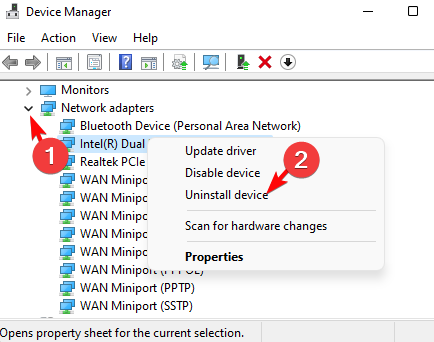
- Kliknite na Deinstaliraj ponovno u upitu za potvrdu.

- Sada kliknite na Akcijski karticu na vrhu i odaberite Skenirajte promjene hardvera.
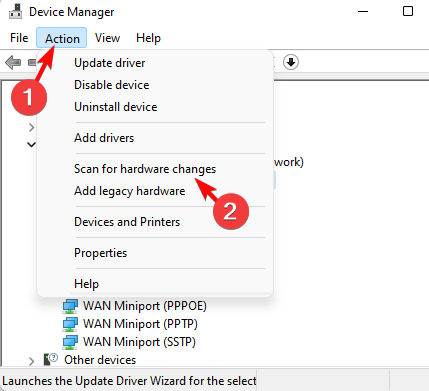
Sada ponovno pokrenite računalo i provjerite je li problem s LAN-om riješen i možete li pristupiti internetu.
Kako mogu dodijeliti IP adresu lokalnoj vezi?
Slijedite korake u nastavku da biste dodijelili valjanu IP adresu lokalnoj mreži za povezivanje:
- Otvori Trčanje konzolu pritiskom na Pobijediti + R tipke prečaca.
- U traku za pretraživanje upišite ncpa.cpl i udario Unesi.

- Kao Mrežne veze otvori se prozor, desnom tipkom miša kliknite mrežni adapter i kliknite na Svojstva.

- Na sljedećem zaslonu, pod Umrežavanje, istaknuti Internetski protokol verzija 4 (TCP/IPv4) i pritisnite Svojstva gumb ispod.

- Dalje, u Svojstva prozor, pod Općenito, odaberite radio gumb pored Koristite sljedeću DNS IP adresu.
- Sada u odgovarajuća polja unesite adrese u nastavku: IP adresa: 192.168.1.50; Maska podmreže: 255.255.0.0; Zadani pristupnik: 192.168.0.0
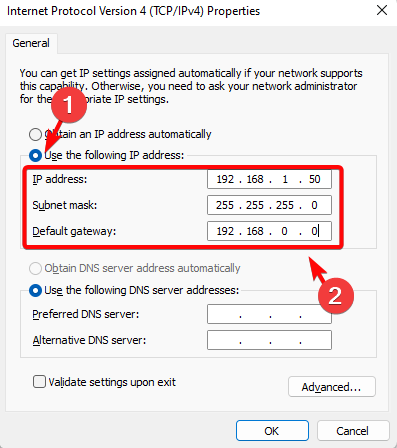
- Pritisnite u redu za spremanje promjena.
Kada završite, provjerite je li Veza lokalnog područja nema valjanu IP konfiguraciju problem je riješen.
Alternativno, možete ažurirajte svoj BIOS kako biste bili sigurni da ugrađeni mrežni adapter postaje potpuno kompatibilan s vašim usmjerivačem ili mrežnim hardverom.
Također možete posjetiti web-mjesto proizvođača svog usmjerivača kako biste preuzeli i instalirali najnoviji firmware i popravili problem lokalne veze koja nema važeću IP konfiguraciju.
Ali ako je vaš Wi-Fi koji nema valjanu IP konfiguraciju na Windows 11, imamo neke učinkovite metode za rješavanje problema.
Slično tome, ako dobivate Ethernet nema valjanu IP konfiguraciju poruku, pogledajte naš namjenski vodič.
- Kako automatski otkriti LAN postavke Windows 10
- Što je mbbservice.exe i trebate li ga deinstalirati?
Nadamo se da ste uspjeli popraviti Veza lokalnog područja nema valjanu IP konfiguraciju Windows 10 problem. Ako imate bilo kakvih drugih pitanja vezanih uz probleme s mrežnim adapterom, možete nam se javiti u odjeljku s komentarima u nastavku.
Još uvijek imate problema?
SPONZORIRANO
Ako gornji prijedlozi nisu riješili vaš problem, vaše računalo bi moglo imati ozbiljnijih problema sa sustavom Windows. Predlažemo da odaberete sveobuhvatno rješenje poput Fortect za učinkovito rješavanje problema. Nakon instalacije samo kliknite Pogledaj&popravi tipku, a zatim pritisnite Započni popravak.
